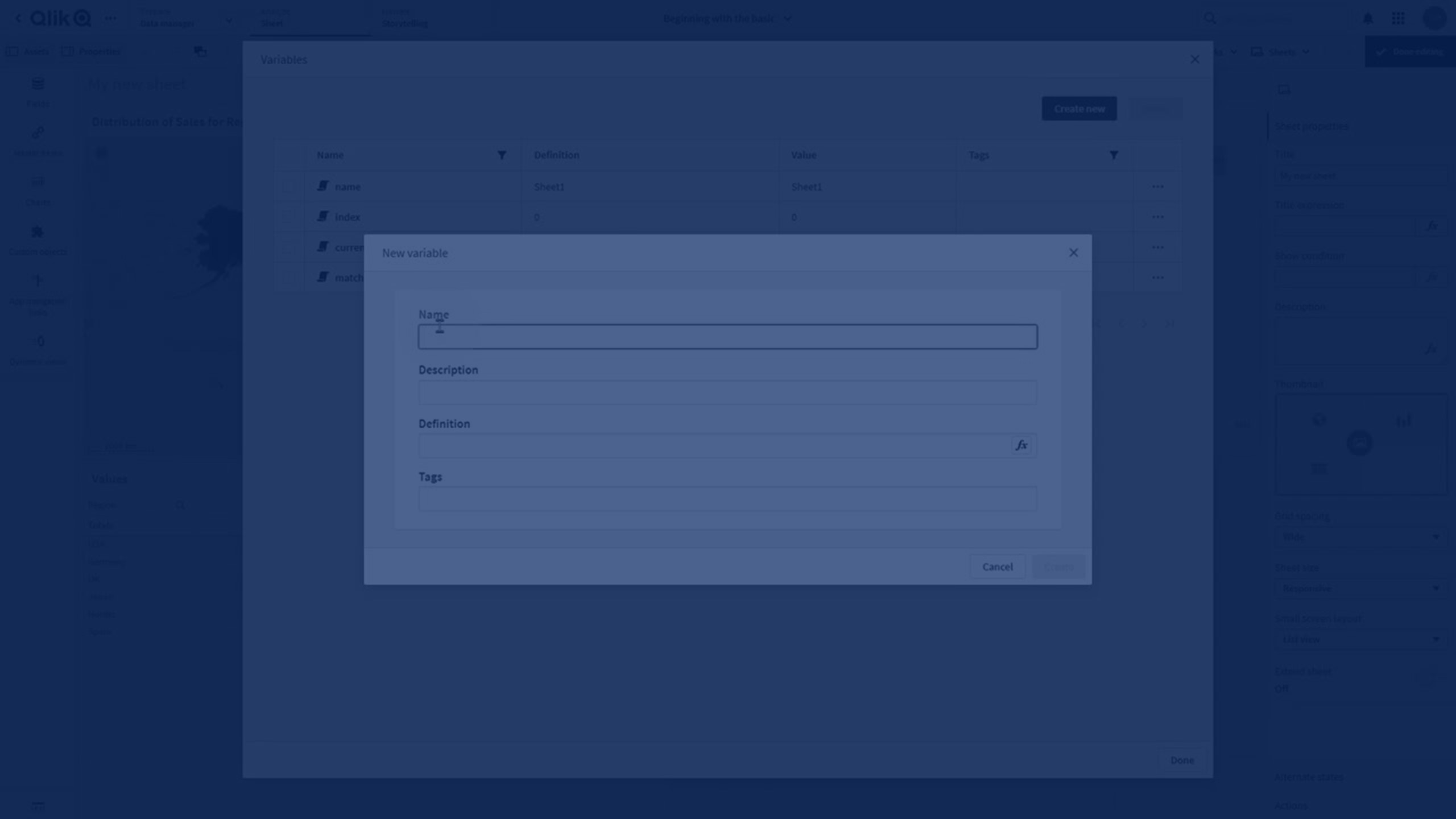创建变量
Qlik Sense 中的变量是一个已命名实体,包含一个数据值。当在表达式中使用变量时,它将会被其值或变量的定义所取代。 变量可利用变量对话框定义,或利用数据加载编辑器在脚本中定义。
在未发布的应用程序中编辑工作表时,您可以从变量对话框创建新变量。
通过单击 并选择复制,可以复制现有变量。
有关创建变量的可视化演示,请参见创建变量。
执行以下操作:
-
编辑工作表时,单击工作表的编辑栏上的
可打开变量对话框。
随即变量概述打开。
-
单击新建。
随即显示以下变量输入字段:
- 名称(必填)
- 定义
- 说明
- 标记
如果您想要取消新建变量,可按 Esc 键或单击取消 。
-
为变量键入名称(必填)。选择名称时使用以下指导原则:
- 创建变量后,就不能更改名称。
- 使用字母作为第一个字符,不可使用数字或符号。
-
建议不对 Qlik Sense 中的字段和函数将变量命名为相同的名称。
有关更多信息,请参阅如何解释名称。
- 命名变量时不要使用以下字符: $ ( ) [ ] "
-
名称必须是唯一的。不能使用保留变量或系统变量的名称命名变量。但是如果不允许您使用某个名称,虽然您在变量对话框查找不到重复名称,还是有保留变量或系统变量已经用了该名称,这些变量就不会列在变量对话框中。
- 不推荐使用较长的名称。如果变量名称太长,就不能完全显示在变量概述中。
-
任选地输入变量的描述。
-
为变量创建定义。您可以通过单击
输入表达式编辑器。
有关更多信息,请参阅使用表达式编辑器。
示例:
将变量值设置成今天的日期,以数字形式显示:
Num(Today())
-
任选地,输入变量的标记。
-
单击创建保存变量。